Si tiene una hoja de cálculo con datos en columnas que necesita girar para reorganizarla en filas, use la característica Transponer . Con él, puede cambiar rápidamente los datos de columnas a filas, o viceversa.
Por ejemplo, si los datos son similares a estos, con Regiones de ventas en los encabezados de columna y Trimestres a la izquierda:
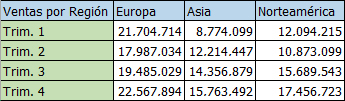
La característica Transponer reorganiza la tabla de modo que se muestren los trimestres en los encabezados de columna y las regiones de ventas a la izquierda, así:

Nota: Si los datos están en una tabla de Excel, la característica Transponer no está disponible. Puede convertir la tabla en un rango en primer lugar o puede usar la función TRANSPONER para girar las filas y columnas.
Así se hace:
-
Seleccione el rango de datos que desee reorganizar, incluidas las etiquetas de filas o columnas, y presione Ctrl+C.
Nota: Asegúrese de copiar los datos para hacerlo, ya que el uso del comando Cortar o Ctrl+X no funcionará.
-
Elija una nueva ubicación en la hoja de cálculo donde quiera pegar la tabla transpuesto, asegurándose de que haya mucho espacio para pegar los datos. La nueva tabla que pegue allí sobrescribirá por completo cualquier dato o formato que ya esté allí.
Haga clic con el botón derecho sobre la celda superior izquierda de donde desea pegar la tabla transpuesto y, después, elija Transponer
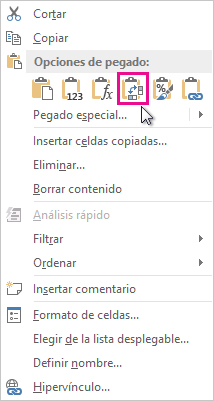
-
Después de girar los datos correctamente, puede eliminar la tabla original y los datos de la nueva tabla permanecen intactos.
Sugerencias para transponer los datos
-
Si los datos incluyen fórmulas, Excel las actualizará automáticamente para que coincidan con la nueva ubicación. Compruebe que estas fórmulas usen referencias absolutas; si no es así, puede cambiar entre referencias relativas, absolutas y mixtas antes de girar los datos.
-
Si desea girar los datos con frecuencia para verlos desde diferentes ángulos, considere la posibilidad de crear una tabla dinámica para poder dinamizar rápidamente los datos arrastrando campos desde el área Filas hasta el área Columnas (o viceversa) en la lista de campos de tabla dinámica.
Puede pegar datos como datos transpuestos dentro del libro. Transponer gira el contenido de las celdas copiadas al pegar. Los datos en filas se pegarán en columnas y viceversa.
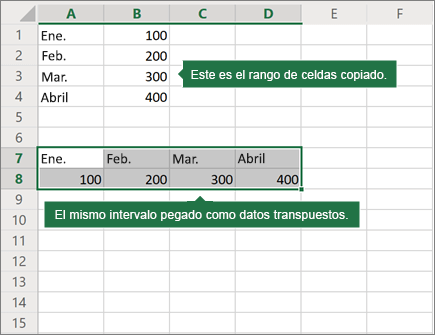
Aquí le mostramos cómo puede transponer el contenido de la celda:
-
Copie el rango de celdas.
-
Seleccione las celdas vacías en las que desea pegar los datos transpuestos.
-
En la pestaña Inicio , seleccione el icono Pegar y seleccione Pegar transponer.
¿Necesita más ayuda?
Siempre puede preguntar a un experto en Excel Tech Community u obtener soporte técnico en Comunidades.







